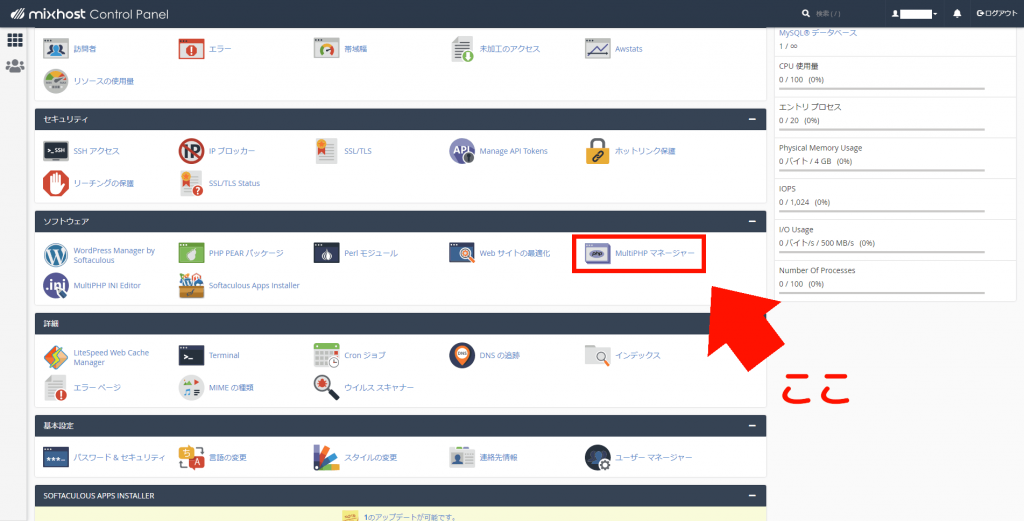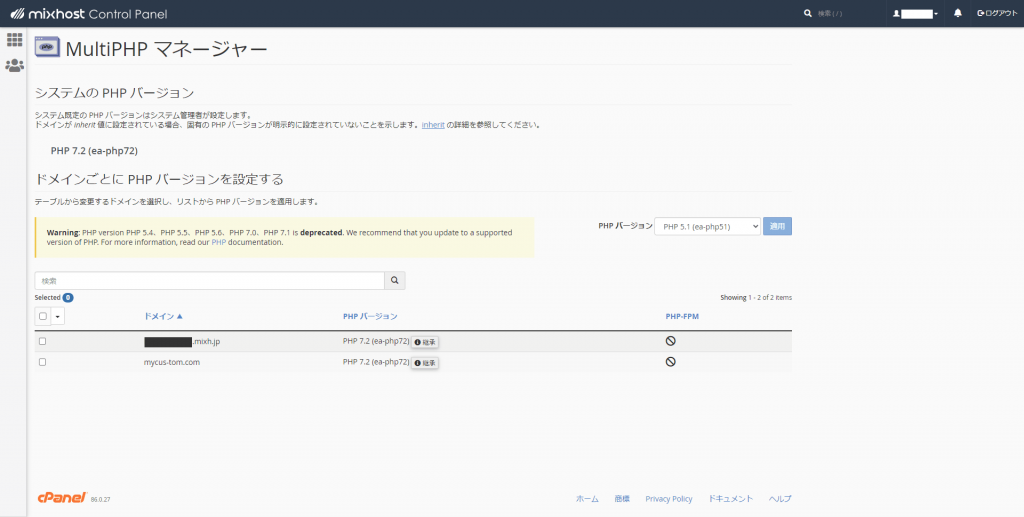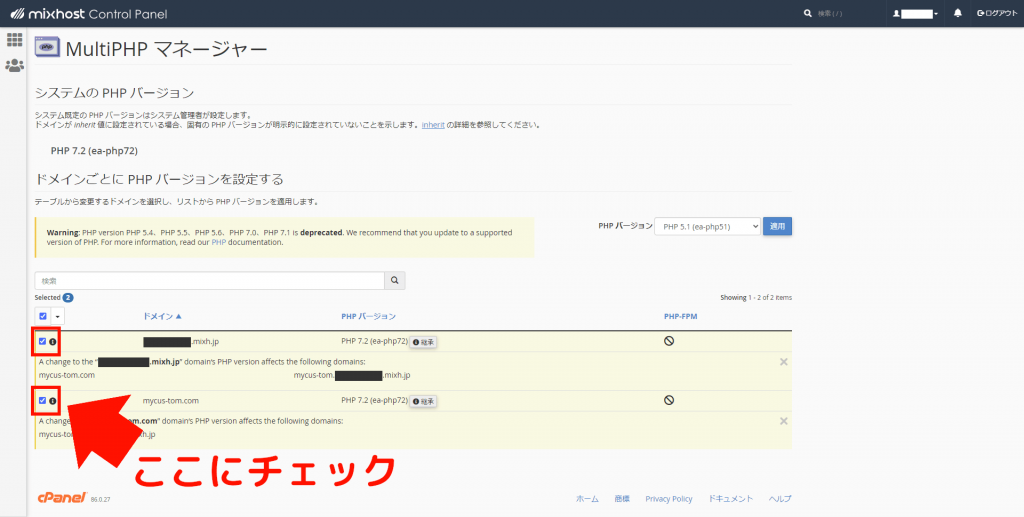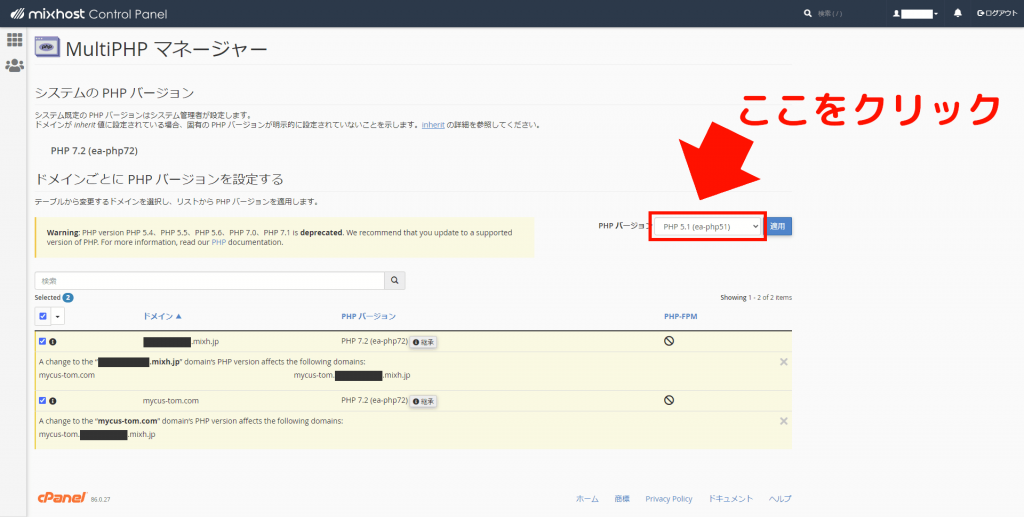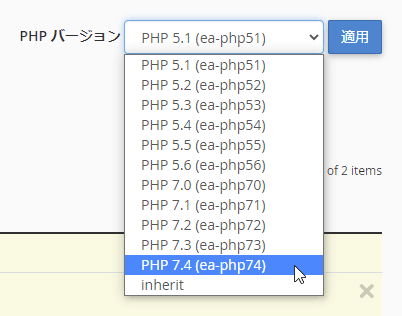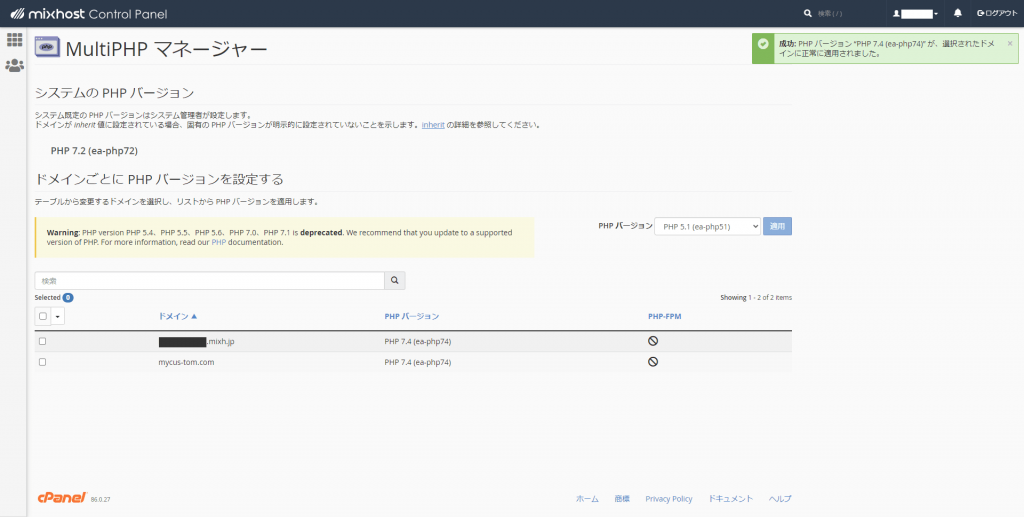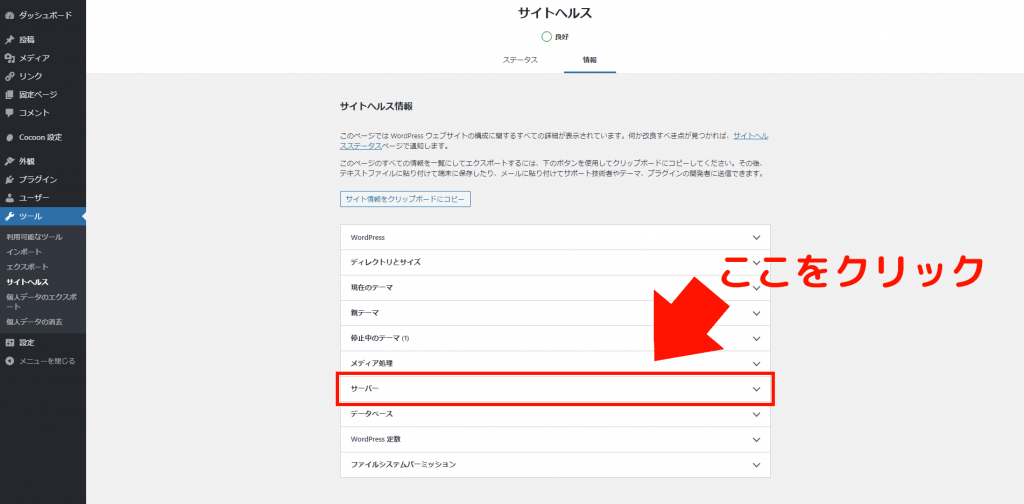今回は、Mixhostで運用しているWebサイトのPHPのバージョンをアップデートする方法を紹介したい。
事前準備:PHPのバージョンアップをする前に
PHPのバージョンをアップデートする前に、いくつかのことを忘れずに行ってほしい。
現在のPHPバージョンをチェック
まずは、現在WEBサイトで使用中のPHPのバージョンをチェックしてみよう。
こちらは、WordPressの機能で簡単に確認することが可能だ。
互換性の確認
そして、もうひとつ大切なことは、現在使用中のテーマやプラグインの互換性を確認するということ。
新しいバージョンに対応しておらずPHPの互換性が不十分だと、WEBサイトに重大な不具合を発生させる可能性があるからだ。
この問題については、とあるプラグインを入れるだけで簡単にチェックすることができる。
ただ、このプラグインと併せて、テーマやプラグインの公式サイトのアップデート情報やWordPressのフォーラムなどもちゃんと読むようにしよう。
また、WEBサイトのバックアップを取ることも忘れずに。
PHPのバージョンをアップデートする手順
それでは、PHPのバージョンアップに取り掛かろう。
まずは、サーバーの「cPanel」にログインする必要がある。
そして、cPanelの画面を開いたら、「ソフトウェア」の項目の中にある「MultiPHP マネージャー」を探そう。場所はここだ。
見つけたら、「MultiPHP マネージャー」をクリックしよう。そうしたら、このようなページが表示される。
このページが、PHPのバージョンを確認したり、PHPのバージョンアップ・バージョンダウンを行うことができる場所だ。ここでは、「システムのPHPバージョン」と「ドメインごとのPHPバージョン」のふたつの情報が表示されている。そして、今回変更を行うのは、「ドメインごと」のほうだ。
「テーブルから変更する~」のすぐ下に表示されている英文の注意書きの内容は、以下の通りです。
「Warning: PHP version PHP 5.4、PHP 5.5、PHP 5.6、PHP 7.0、PHP 7.1 is deprecated. We recommend that you update to a supported version of PHP. For more information, read our PHP documentation.」
「警告:PHPバージョンPHP 5.4、PHP 5.5、PHP 5.6、PHP 7.0、PHP7.1は非推奨です。 サポートされているバージョンのPHPに更新することをお勧めします。 詳細はPHPドキュメントを参照してください。」
あまり気にしなくても良いが、もし気になるのであればcPanel公式サイトのPHPについてのページを読んでみましょう。
まずは、現在運用中のドメインに使われているPHPのバージョンを確認してみよう。ここでは「PHP 7.2 (ea-php72)」と書かれている。今回は、これを「7.2」からバージョンアップする作業を行う。
それでは始めに、ドメイン欄のいちばん左側に存在するチェックボックスにチェックを入れよう。
チェックを入れた際、全体が黄色くなり、ドメインの下のほうに何か英文の注意書きが表示されることがありますが、これは「ドメインのPHPバージョンを変更すると、別のドメインに影響するけど大丈夫?」という確認の文です。
「A change to the “YYYY.com” domain ’s PHP version affects the following domains:YYYY.XXXX.mixh.jp」
「「YYYY.com」ドメインのPHPバージョンを変更すると、次のドメインに影響します:YYYY.XXXX.mixh.jp」
こちらも、あまり気にする必要は無い。
チェックを入れたら、次はページ右側に存在している「PHP バージョン」と書かれた場所の、「PHP 5.1 (ea-php51)」と表示されている部分をクリックしよう。
そうしたらPHPのバージョンを選択できるトグルが解放されるので、その中から「inherit」のひとつ上のバージョンをクリックしよう。それが、現在最新のPHPバージョンだからだ。今回は、「PHP 7.4 (ea-php74)」を選択する。
ボックスの中にいちばん新しいPHPバージョンが表示されていることを確認したら、このように青色の「適用」ボタンを押そう。その際、ボタンにカーソルを合わせると「選択されたドメインに新しい PHP バージョンを適用します。」といったタイトル属性が表示される。
PHPバージョンの変更に成功していたら、上の画像のように画面の右上に「成功: PHP バージョン”PHP 7.4 (ea-php74)”が、選択されたドメインに正常に適用されました。」と表示される。そして、各ドメインの「PHP バージョン」の部分も、最新のバージョンが表示されているはずだ。
これで、PHPのバージョンアップは完了だ。
最後に、念のため「サイトヘルス」の「情報」ページでPHPのバージョンを確認してみよう。
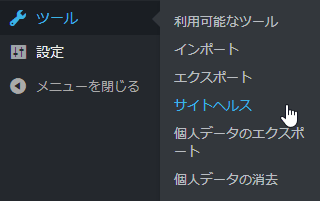
このように、ちゃんと更新したPHPのバージョンが表示されていたらOKだ。
終わりに
今回は、Mixhostで運用中のWEBサイトのPHPバージョンを、cPanelから更新する方法を解説した。
PHPのバージョンを常に新しくすることで、WEBサイトがサーバーにかける負担はより軽くなり、ブラウザの表示にかかる時間より短くなる。また、セキュリティの面でも大切である。
そして、WordPressは常にPHPのバージョンを最新の状態に保つことを、強く推奨している。
上記のリンクの内容は簡潔だが、WordPressのバージョンアップはもちろん、PHPのアップデートもWordPressのために大切なことのひとつである。それは、WordPressの処理がより効率よく行われるようになるので、WEBサイトが高速化するということだ。
そして、WEBサイトが速くなるということは、「PageSpeed Insights」のスコアアップの要素のひとつにもなる。それはすなわち、SEOにも良いということ。
そのため、定期的にWordPressの「サイトヘルス」を確認し、たまには「PHPの公式サイト」も覗いてみよう。
それでは、また。